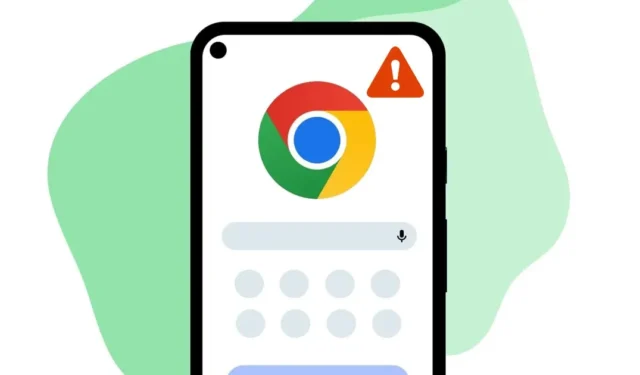
Google Chrome ir dominējis tīmekļa pārlūkprogrammas sadaļā galddatoriem un mobilajām ierīcēm. Lai gan jums ir daudz Chrome alternatīvu, pārlūks Chrome joprojām piedāvā labākas funkcijas un lietojamības iespējas.
Tomēr Google Chrome problēma ir tā, ka tas nav bez kļūdām. Patiesībā pārlūkam Google Chrome ir vairāk problēmu nekā jebkurai citai mūsdienās pieejamai tīmekļa pārlūkprogrammai. Dažreiz var rasties problēmas, piemēram, Chrome avarē, tīmekļa lapas netiek ielādētas, attēli netiek ielādēti utt.
Nesen daudziem Chrome for Android lietotājiem tika konstatētas problēmas ar attēlu lejupielādi. Daudzi lietotāji ir apgalvojuši, ka nevar saglabāt attēlus no Google Chrome operētājsistēmā Android .
Izvēloties opciju Lejupielādēt attēlu, nekas netiek darīts; paziņojumu panelī netiek parādīts neviens uznirstošais logs un lejupielādes paziņojums. Tātad, ja nesen esat saskāries ar tādu pašu problēmu, esat nonācis pareizajā lapā.
Problēmu novēršana Nevar lejupielādēt attēlus no Google Chrome operētājsistēmā Android
Tālāk mēs esam kopīgojuši dažas vienkāršas darbības, lai to novērstu. Nevar saglabāt attēlus no Google Chrome operētājsistēmā Android. Soļi būs ļoti vienkārši; sekojiet tiem, kā jau minējām.
1. Restartējiet pārlūkprogrammu Chrome
Ja pārlūkprogramma Chrome nesaglabā attēlus jūsu Android ierīcē, jums ir jārestartē pati pārlūkprogramma.
Chrome nelejupielādē attēlus operētājsistēmā Android, iespējams, ir īslaicīgas kļūmes vai kļūdas pazīme, ko var novērst, atkārtoti palaižot tīmekļa pārlūkprogrammu.
Aizveriet pārlūkprogrammu Chrome savā Android ierīcē, uzgaidiet dažas sekundes un palaidiet to atkārtoti. Tagad vēlreiz lejupielādējiet attēlu; šoreiz pārlūks Chrome lejupielādēs attēlus jūsu viedtālrunī.
2. Restartējiet tālruni

Ja pārlūka Chrome atkārtota palaišana nepalīdzēja, jums ir jārestartē viedtālrunis. Restartējot tālruni, tiks pārtraukti visi fona procesi, kas saistīti ar pārlūkprogrammu Chrome, un pārlūkprogrammas dati tiks noņemti no atmiņas.
Tātad, nospiediet barošanas pogu un atlasiet opciju Restartēt. Pēc restartēšanas atveriet Google Chrome un lejupielādējiet attēlu. Visticamāk, ka problēma “Nevar saglabāt attēlus no Google Chrome operētājsistēmā Android” tiks novērsta.
3. Pārliecinieties, vai tālrunī ir pietiekami daudz vietas
Pirms mēģināt atkārtoti un vēlreiz lejupielādēt attēlus, ir svarīgi nodrošināt, lai tālrunī būtu pietiekami daudz brīvas vietas.
Ja tālrunī nav atlicis brīvas vietas, attēli netiks lejupielādēti. Lai gan tas ir reta parādība, tā var notikt.
Turklāt, lai nodrošinātu pareizu veiktspēju un stabilitāti, ir svarīgi nodrošināt pietiekamu uzglabāšanas vietu. Varat atbrīvot vietu krātuvē, atinstalējot lietotnes/spēles, kuras vairs neizmantojat, vai izdzēšot failus, kas nav svarīgi.
4. Izmantojiet pareizo attēlu lejupielādes veidu
Ja mēģināt lejupielādēt attēlu pirms tā ielādes, pārlūkam Chrome to neizdosies lejupielādēt. Pat ja tas tiks lejupielādēts, jūs nesaņemsit pilna izmēra attēlu.

Pareizais veids, kā lejupielādēt attēlus no pārlūka Chrome Android ierīcēm, ir pieskarties attēlam un gaidīt, līdz tas tiek pilnībā ielādēts . Kad attēls ir ielādēts, ilgi nospiediet uz attēla un atlasiet opciju Lejupielādēt attēlu .

Vai arī turiet nospiestu attēlu, kad tas ir pilnībā ielādēts, un atlasiet opciju Atvērt attēlu jaunā cilnē . Atlasot šo opciju, attēls tiks atvērts jaunā cilnē, ilgi nospiediet uz attēla un atlasiet opciju Lejupielādēt attēlu .

Ja rūpīgi izpildīsit norādītās darbības, pārlūks Chrome bez problēmām saglabās attēlus viedtālrunī.
5. Atļaujiet krātuves atļauju
Instalēšanas laikā Google Chrome lūdz piešķirt dažas atļaujas. Atļaujas ietver arī piekļuvi krātuvei. Tātad, ja esat liedzis piekļuvi krātuvei, Chrome nevarēs neko saglabāt jūsu tālrunī.
Tātad, ja nevarat saglabāt attēlus no Chrome operētājsistēmā Android, iespējams, instalēšanas laikā esat liedzis krātuves atļauju. Lai atļautu krātuves atļauju, veiciet tālāk norādītās darbības.
1. Vispirms sākuma ekrānā ilgi nospiediet Google Chrome ikonu un atlasiet lietotnes informācija

2. Programmas informācijas ekrānā pieskarieties pie Atļaujas .

3. Lietotnes atļaujas sadaļā Nav atļauts vai Aizliegts pārbaudiet sadaļu. Ja sadaļā Nav atļauts/liegts atrodas ‘Krātuve’ vai ‘Faili un multivide’, jums ir jāpieskaras tai un jāizvēlas Atļaut piekļuvi tikai multividei.

Tieši tā! Šādi varat piešķirt krātuves atļauju pārlūkam Google Chrome savā Android viedtālrunī. Kad tas ir izdarīts, atveriet pārlūku Chrome un mēģiniet vēlreiz lejupielādēt attēlu. Šoreiz pārlūks Chrome lejupielādēs attēlu.
6. Notīriet Chrome datus un kešatmiņu
Notīrot Chrome datus un kešatmiņu, tiks novērsts arī tas, ka Chrome nevar lejupielādēt attēlus operētājsistēmā Android . Un Android ierīcē ir viegli notīrīt pārlūkprogrammas Chrome datus un kešatmiņas failus. Veiciet tālāk norādītās darbības.
1. Vispirms sākuma ekrānā ilgi nospiediet Google Chrome lietotnes ikonu un atlasiet Programmas informācija .

2. Programmas informācijas ekrānā pieskarieties opcijai Krātuve .

3. Pēc tam ekrānā Storage usage pieskarieties opcijai Notīrīt kešatmiņu .

4. Lai notīrītu Chrome datus, pieskarieties vienumam Pārvaldīt vietu .

5. Nākamajā ekrānā pieskarieties opcijai Notīrīt visus datus .

Tieši tā! Šādi varat novērst problēmu, kurā Chrome nevar lejupielādēt attēlus operētājsistēmā Android. Pēc lietotņu kešatmiņas un datu notīrīšanas atveriet pārlūku Chrome un piesakieties savā Google kontā.
7. Pārinstalējiet tīmekļa pārlūkprogrammu
Ja neviena no metodēm nedarbojās, lai novērstu problēmu “Chrome nevar lejupielādēt attēlus” operētājsistēmā Android, jums ir atkārtoti jāinstalē tīmekļa pārlūkprogramma. Pārinstalēt pārlūku Chrome Android ierīcē ir diezgan vienkārši.

Savā Android ierīcē atveriet Google Play veikalu un meklējiet pārlūku Chrome. Pēc tam meklēšanas rezultātos pieskarieties lietotnei Google Chrome un atlasiet Atinstalēt . Tādējādi no jūsu Android tiks atinstalēta pārlūkprogramma Chrome.
Pēc atinstalēšanas vēlreiz instalējiet pārlūkprogrammu Chrome no Google Play veikala. Tas varētu novērst problēmu “Nevar lejupielādēt attēlus no Google Chrome operētājsistēmā Android”.
8. Uzņemiet attēla ekrānuzņēmumu
Šis ir papildu padoms, ko varat apsvērt, ja jums nav laika ievērot visas metodes. Ja jums steidzami jālejupielādē attēls un pārlūkam Chrome to neizdodas lejupielādēt, varat uzņemt attēla ekrānuzņēmumu.
Lai uzņemtu attēlus, varat izmantot Android iebūvēto ekrānuzņēmumu rīku. Varat arī izmantot ekrānuzņēmumu lietotnes operētājsistēmai Android , lai uzņemtu ekrānuzņēmumus attēliem, kurus pārlūkam Chrome neizdodas lejupielādēt.
Tātad, šie ir daži no labākajiem veidiem, kā novērst problēmu Nevar lejupielādēt attēlus no Google Chrome operētājsistēmā Android. Ja jums nepieciešama papildu palīdzība, lai novērstu lejupielādes problēmu pārlūkā Chrome, informējiet mūs komentāros. Turklāt, ja raksts jums palīdzēja, kopīgojiet to ar draugiem.




Atbildēt